对于很多朋友来说,在电脑使用使用中,一定会使用到输入法,而系统默认的美式键盘输入法只能打拼音,每次打次都要切换一下很麻烦,直接将我们最常用的输入法设置为默认输入法就相当方便了,那么如何设置输入法?下面,小编给大伙演示设置电脑的默认输入法的操作流程。
每个人都有自己喜欢的输入法,都希望系统启动后直接进入自己的输入法状态;但有时怎么转换都转换不了,急死人,如果将自己常用的输入法设置为系统启动默认就行了,那么如何设置电脑的默认输入法?下面,小编就来跟大家介绍设置电脑的默认输入法的操作流程。
如何设置电脑的默认输入法
鼠标点击输入法的图标,选择“语言首选项"。
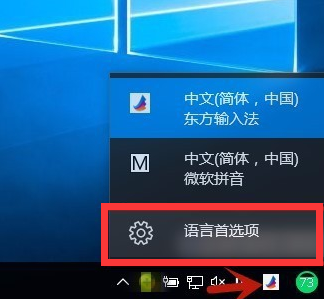
默认输入法电脑图解1
选择”区域和语言”→“其他日期、时间和区域设置”。
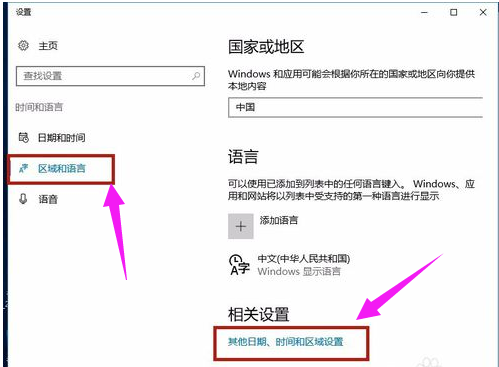
设置输入法电脑图解2
弹出"时钟、语言和区域”的对话框,选择“更换输入法”。
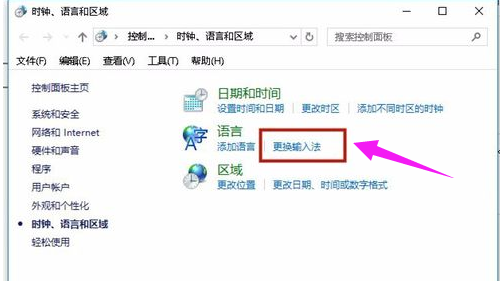
电脑输入法电脑图解3
弹出“语言”的选项,点击”高级设置“。
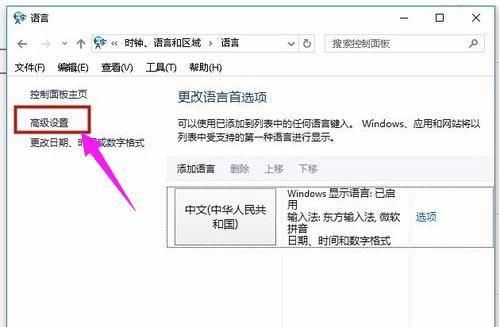
默认输入法电脑图解4
在“高级设置”框中,将“替代默认输入法”设为自己默认的输入法。
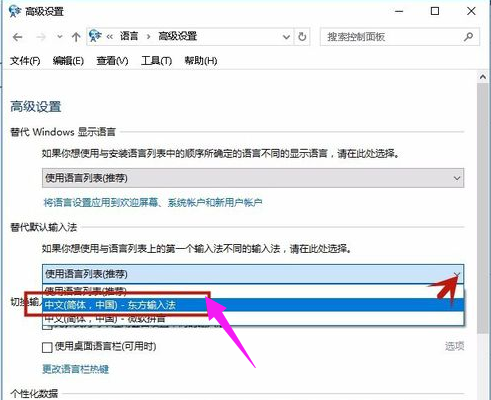
电脑电脑图解5
点击”保存“,退出,设置成功。
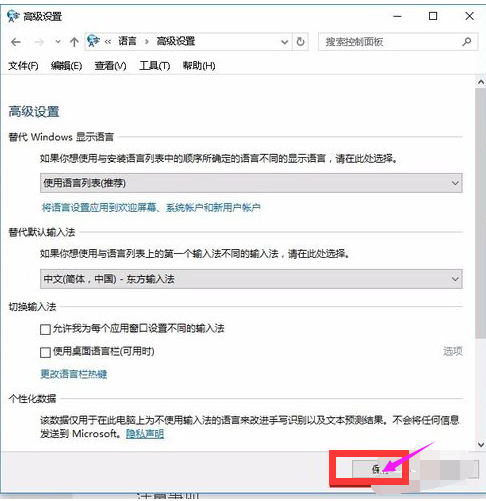
电脑输入法电脑图解6
以上就是设置电脑的默认输入法的经验了,之前不懂得设置默认输入法的朋友,现在可以动手设置自己喜欢的输入法了。觉得不错的朋友请告诉身边的朋友哦。
Copyright ©2018-2023 www.958358.com 粤ICP备19111771号-7 增值电信业务经营许可证 粤B2-20231006